TIN TỨC
Sửa lỗi máy tính không khởi động được
Lỗi máy tính không khởi động được là lỗi nhiều quý khách hàng sử dụng máy tính xách tay gặp phải. Tuy nhiên bạn đừng quá lo ngại vì lỗi này không thật nghiêm trọng, chúng ta có thể tự giải quyết và khắc phục tại nhà hoặc lấy các cơ sở sửa chữa laptop để được tư vấn sửa chữa thay thế kỹ hơn. Cách sửa lỗi máy tính không khởi động được như thế nào?.
Ở bài viết dưới đây, Thiensoncomputer.vn sẽ giới thiệu cho bạn một trong những nguyên nhân và cách khắc phục khi laptop không khởi động được. Cùng theo dõi để sở hữu cái nhìn tổng quát về lỗi này nhé!.
Cách sửa lỗi máy tính không khởi động được
1. Cách copy tài liệu khi máy tính xách tay không khởi động được
Nếu trong máy có dữ liệu quan trọng hãy đảm bảo rằng bạn copy toàn bộ dữ liệu trước khi thử bất kỳ bước nào mà mình không chắc chắn. Có 2 cách thông dụng để hoàn toàn có thể copy tài liệu từ ổ cứng của 1 máy tính khởi động không lên:
– Dùng USB Boot Windows mini để khởi động vào và copy dữ liệu ra ổ cứng cắm ngoài
– Tháo ổ cứng lắp sang máy tính xách tay khác để copy dữ liệu ra ngoài trước
Nếu khách hàng không khẳng định liệu máy vi tính có đang bật hay không, chúng ta có thể kiểm tra điều này bằng phương pháp định vị bất kỳ quạt tản nhiệt nào phía bên trong máy tính hoặc những quạt rất có thể nhìn thấy từ phía bên ngoài máy vi tính. Nếu các quạt này đang quay, thì có nghĩa là máy tính xách tay đang nhận được nguồn điện và dữ liệu này không còn giải quyết và xử lý vấn đề của bạn.
2. Máy tính không khởi động được do BIOS Settings
Dù vấn đề này hiếm gặp nhưng thỉnh thoảng các thiết đặt trong BIOS bị sai hoàn toàn có thể do chương trình hay do người dùng ép xung,… điều đó dễ dẫn tới sự việc bo mạch chủ sử dụng các linh kiện gắn kết không đúng công dụng làm phát sinh lỗi. Bản thân những linh phụ kiện vẫn tốt nhưng BIOS cần biết phương pháp làm việc với chúng.
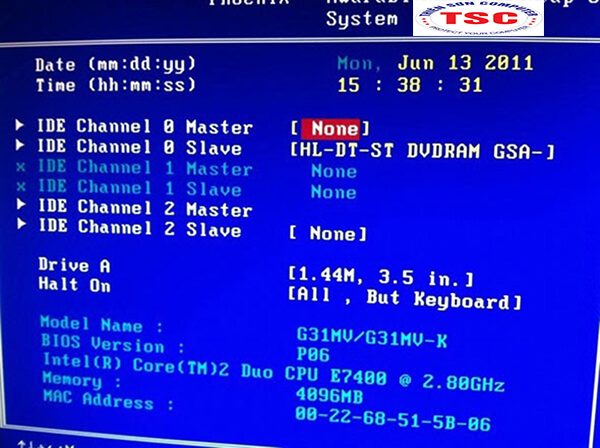
Hãy sử dụng chính sách setup mặc định default settings trong BIOS sẽ giúp ích. Thiết đặt lại BIOS về mặc định bằng cách nhấn phím CMOS trong những khi tắt máy. Địa điểm phím CMOS biến hóa tùy vào bo mạch chủ & dòng máy chính vì vậy bạn phải xem chỉ dẫn sử dụng bo mạch chủ/máy tính để tìm xem nó nơi nào.
3. Lỗi do dây cắm
Nếu tự lắp ráp máy tính hoặc đang sử dụng một máy tính đời cũ, hoàn toàn có thể dây cáp chưa được kết nối hết (hoặc chưa cắm đúng) hay dây cáp bị lỏng theo thời hạn. Nếu tự lắp đặt máy, hãy chắc chắn rằng bạn đã cắm toàn bộ dây cáp vào địa điểm rất cần thiết cho từng linh phụ kiện, bao gồm dây nguồn, cáp dữ liệu… cũng cần được đảm bảo rằng toàn bộ thẻ bổ sung cập nhật đã được cắm chặt vào bo mạch chủ.
Nếu đã mua máy tính, người dùng nên tháo vỏ máy để kiểm tra xem các dây cáp đã được cắm chặt vào chính xác vị trí hay chưa. Nếu có nhầm lẫn nào cũng không thực sự khó để cắm lại dây cáp do mỗi dây cáp là duy nhất và có thể nhận thấy bằng màu sắc và hình dạng.

Dây nguồn không được kết nối đúng cách cũng chính là nguyên nhân khiến máy vi tính không mở được. Hãy xác minh rằng dây nguồn được liên kết đúng cách với ổ điện trên tường & với mặt sau của laptop. Nếu mọi thứ có vẻ như ổn, hãy rút dây nguồn & cắm lại cả hai đầu của dây để đảm bảo cáp không bị lỏng.
4. Lỗi do linh phụ kiện hư
Nếu như dây cáp đã cắm đúng vị trí, thì vấn đề nảy sinh tiếp theo sau có thể do linh kiện không hoạt động hay nói theo một cách khác là đã chết. Trong trường hợp này, không còn cách nào khác là phải mua linh phụ kiện mới thay thế. Hãy chú ý tìm hiểu nguồn gốc linh phụ kiện & thay thế sửa chữa ở địa chỉ uy tín an toàn, tránh sự cố bị thay thế linh phụ kiện kém chất lượng tác động ảnh hưởng tới tuổi thọ của máy tính.

Kiểm tra theo quy trình trên đây sẽ giúp bạn khôi phục lại hệ thống và giúp máy vi tính khởi động bình thường. Trong tình huống cần thay thế sửa chữa linh phụ kiện, người dùng nên nhờ việc giúp sức từ chuyên viên kỹ thuật laptop nếu máy còn bảo hành.
5. Lỗi điện vào máy tính xách tay không có thiết bị khởi động
Nếu điện vào máy vi tính nhưng bạn thấy màn hình màu đen cho biết “không có thiết bị khởi động” hoặc một loại thông tin “lỗi đĩa” khác, có vẻ như máy vi tính của bạn không hề khởi động từ ổ cứng mà Windows đã được cài.
Bạn vào màn hình hiển thị thiết đặt firmware UEFI của máy tính xách tay và kiểm tra thứ tự khởi động. Hãy chắc chắn rằng, nó được cài đặt để khởi động từ ổ cứng. Nếu ổ cứng không có mặt trong list, hoàn toàn có thể ổ cứng của bạn đã hỏng & không thể dùng để khởi động nữa.
Nếu môi trường phục hồi không nạp hoặc không nhìn thấy ổ cứng, rất có thể bạn đã gặp vấn đề phần cứng. Trước tiên hãy kiểm tra thứ tự khởi động của BIOS hoặc UEFI nếu môi trường khôi phục không nạp. Chúng ta có thể nỗ lực cố gắng tự khắc phục vấn đề bằng cách sử dụng 2 lệnh fixmbr và fixboot nếu đang sử dụng Windows XP.
Những phiên bản Windows văn minh sẽ giải quyết và khắc phục vấn đề này cho bạn với trình Wizard Startup Repair, chính vì như thế bạn chớ nên chạy 2 lệnh này. Hãy cẩn trọng với tính năng Reset của Windows 8 & Windows 10 khi các cửa sổ thông báo được bật lên hãy cố gắng đọc hiểu chỉ xác thực Ok hay Next khi hiểu rõ.
Tác dụng Reset của win 10 đi kèm với hủy dữ liệu là tác dụng có thiết kế để dễ dàng hủy toàn bộ dữ liệu cá nhân trên máy bằng cách ghi đè tài liệu từ tính lên ổ đĩa bảo đảm việc không còn phục hồi lại tài liệu. Các bạn sẽ mất tài liệu lâu hơn nếu tìm nhầm lựa chọn này.
Trên đây là một số nguyên nhân và cách khắc phục lỗi khi máy tính xách tay không khởi động được. Hy vọng nội dung bài viết trên mang lại có lợi đối với bạn. Cảm ơn các bạn đã theo dõi bài viết! Nếu có bất kỳ luận điểm gì tương quan đến phần cứng, ứng dụng máy tính hãy liên hệ ngay với chúng tôi để được tư vấn miễn phí.

